Realizando Check-in dos Objetivos no AltoQi Visus WorkFlow
O check-in que realizamos em um objetivo nos permite medir o progresso da evolução desta meta em função do tipo de métrica definido durante a criação do mesmo. Para a visualização de todos os objetivos criados, é preciso:
- Acesse o Menu Principal;
- Clique na opção Metas;
- E selecione a opção Visão geral das Metas ou Listar todas as Metas;
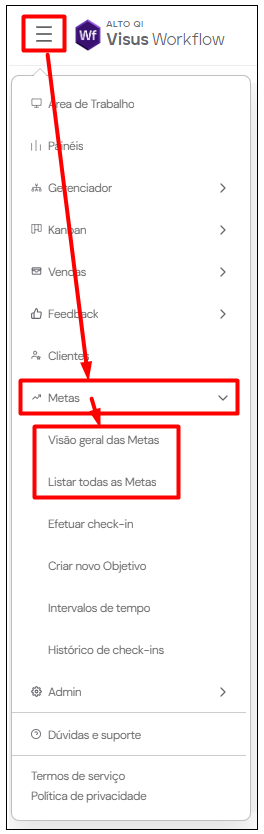
Acessando uma destas duas opções serão listados os objetivos existentes na conta.
- Recurso Visão geral das Metas:
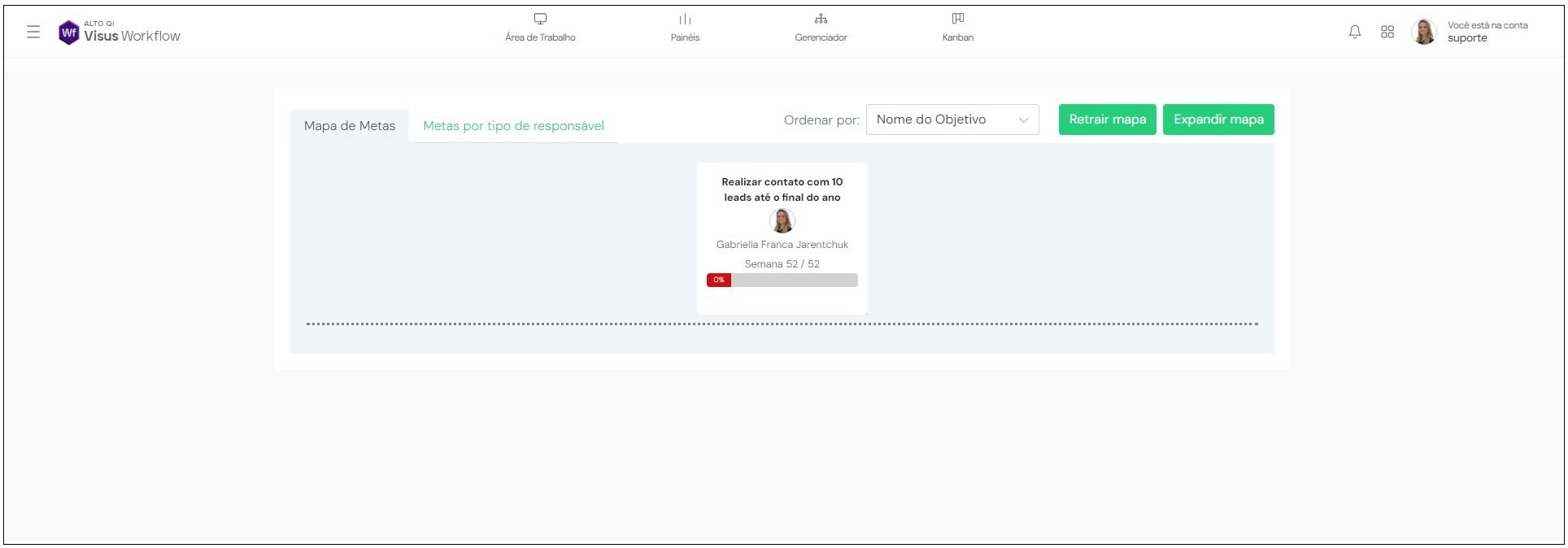
- Recurso Listar todas as Metas:
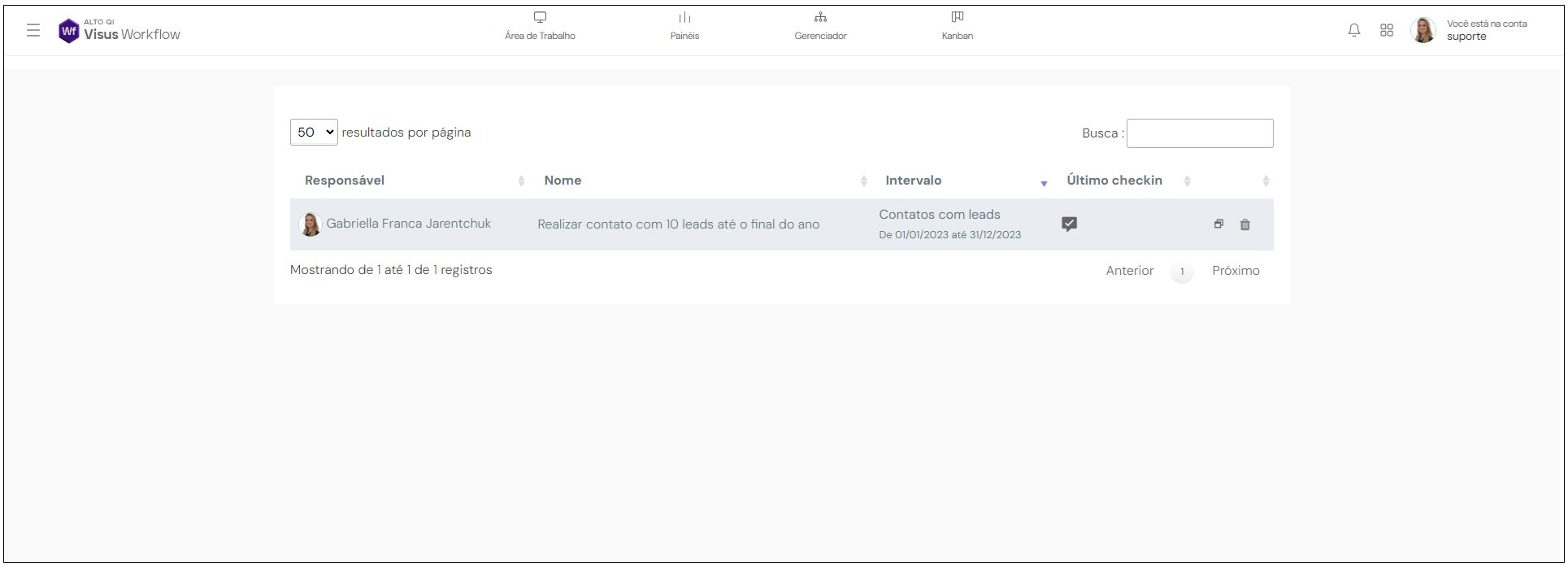
Para realizar o
Check-in, é preciso abrir o objetivo desejado clicando sobre o mesmo.
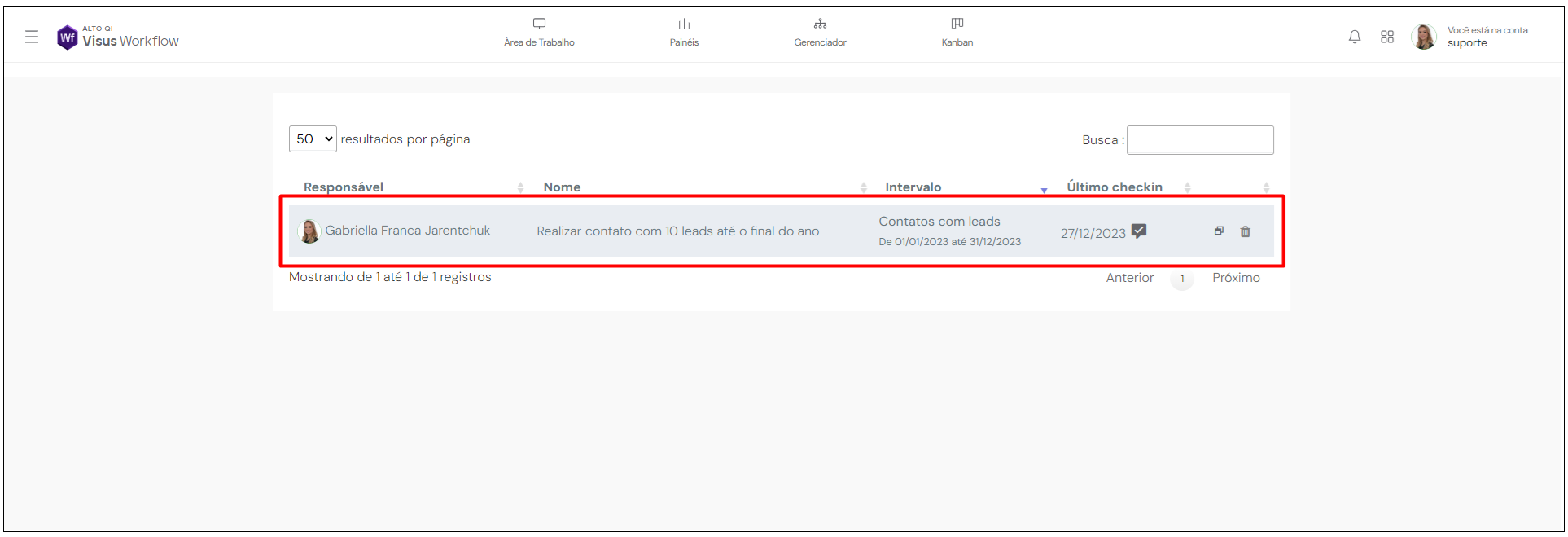
Na janela aberta, selecione a aba
Checkin e em seguida clique no comando
Efetuar check-in.
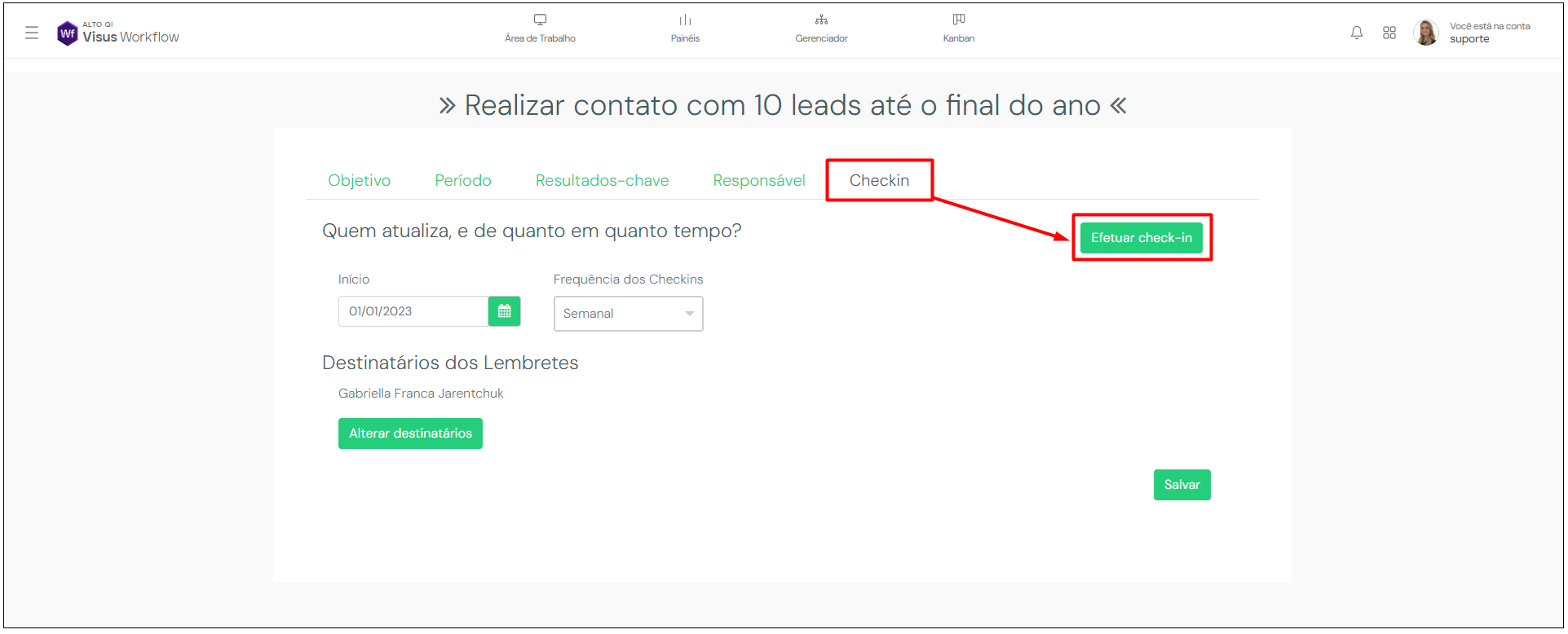
Você será direcionado a seguinte página:
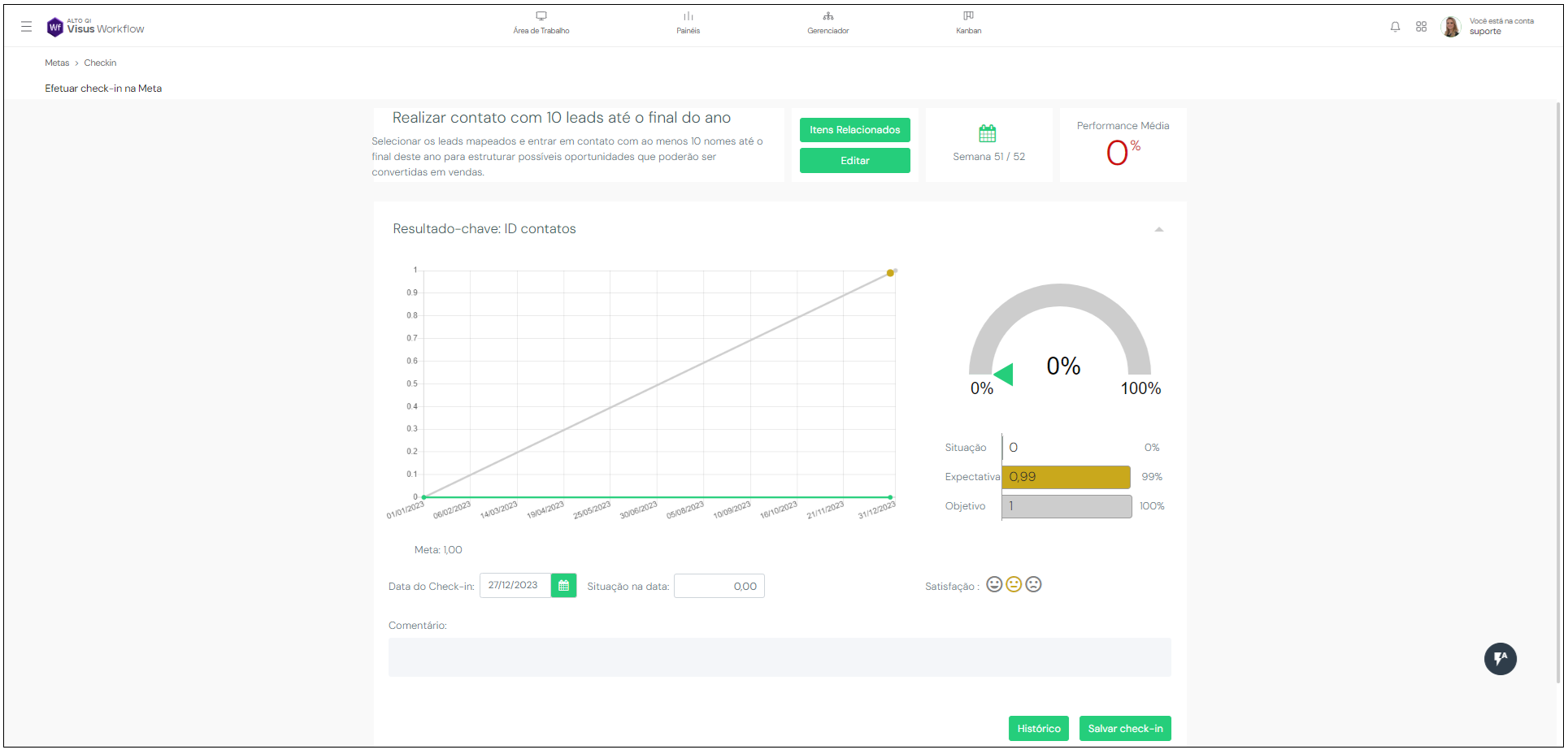
Nesta página, podemos inserir a
Data do Check-in, no campo
Situação na data o valor correspondente ao estágio em que a tarefa se encontra naquele momento com base no intervalo de medição proposto, neste exemplo de 1 a 10, e também selecionar a
Satisfação. Ainda pé possível inserir um comentário. Sendo assim, para registrar as alterações realizadas, é preciso clicar em
Salvar Check-in. Ao salvar, as informações são atualizadas mostrando de forma gráfica o avanço obtido.
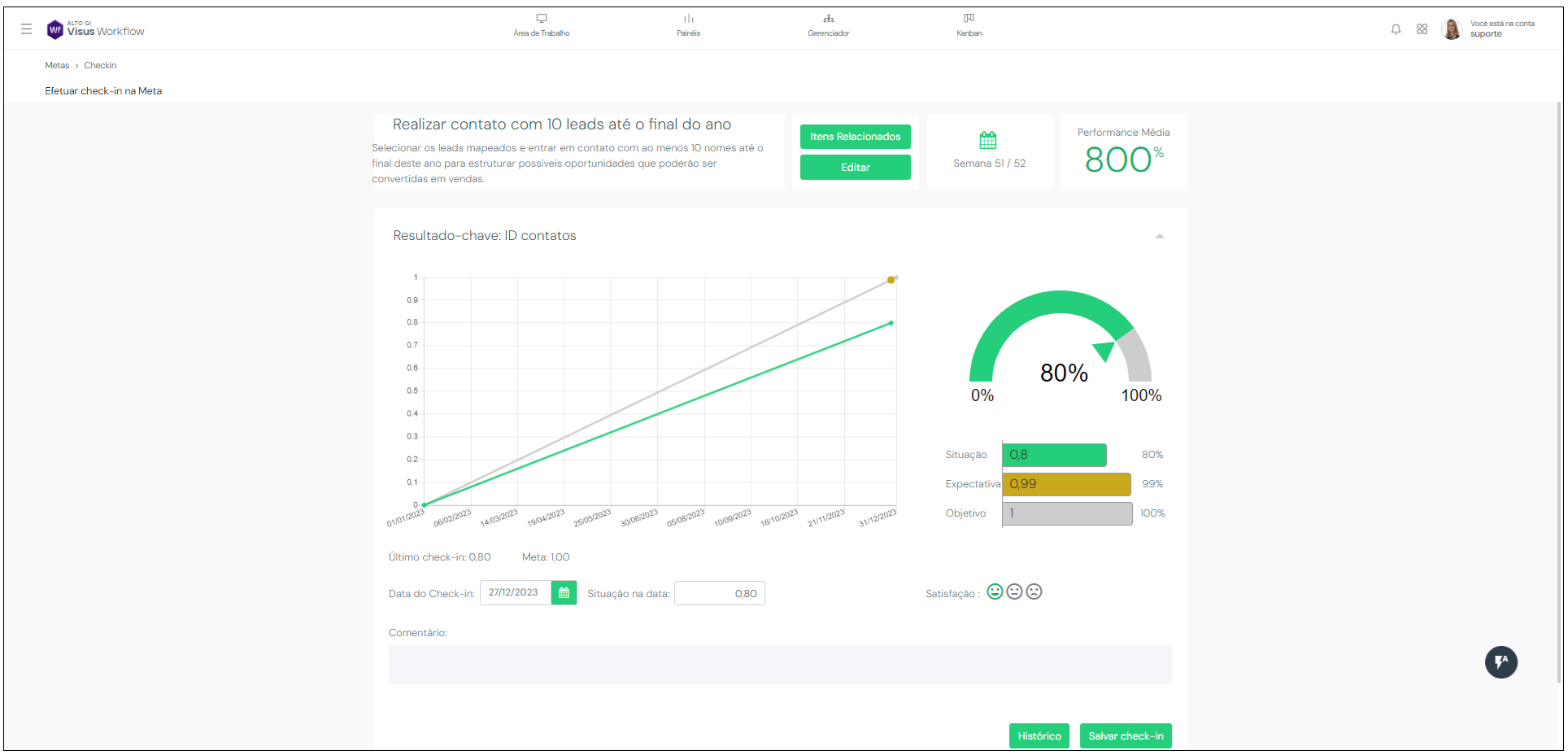
Clicando em
Histórico é possível acessar uma janela com o histórico dos registros de check-in realizados.
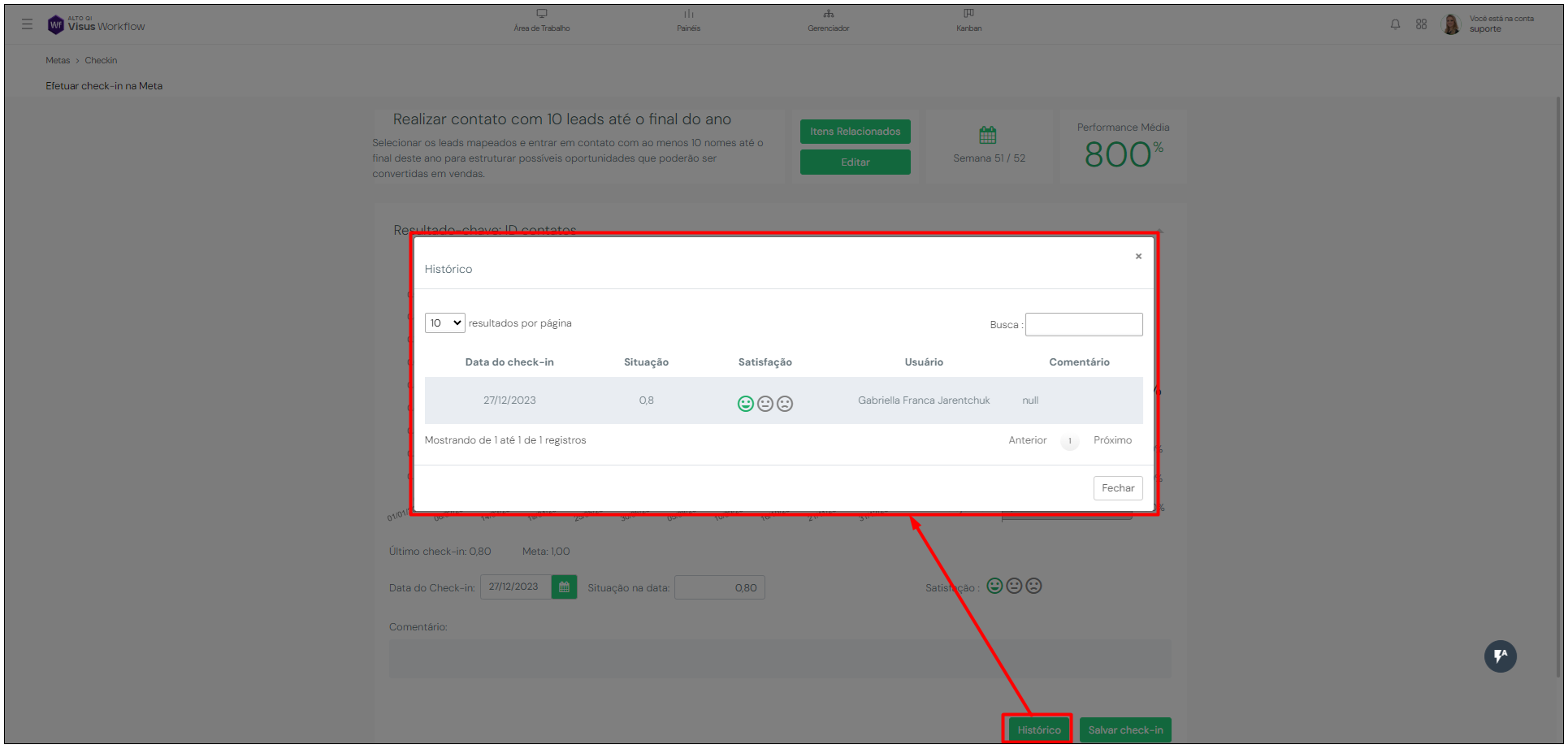
Alternativamente podemos realizar um checkin acessando diretamente este ambiente através do seguinte caminho:
- Acesse o Menu Principal;
- Clique na opção Metas;
- E selecione a opção Efetuar check-in;
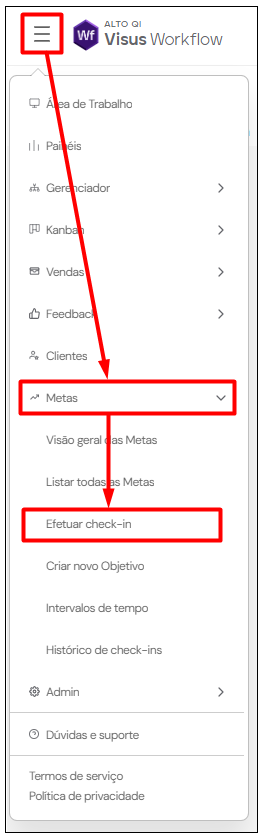
Na janela aberta, basta selecionar o objetivo que deseja realizar o Check-in, e efetuar o mesmo de acordo com as informações acima.
![Brand Vertical-PRINCIPAL-1.png]](https://suporte.altoqi.com.br/hs-fs/hubfs/Brand%20Vertical-PRINCIPAL-1.png?width=70&height=63&name=Brand%20Vertical-PRINCIPAL-1.png)